أفضل 5 تطبيقات مصاحبة يجب أن تجربها مع ساعات Amazfit في عام 2022
نشرت: 2021-07-04بشكل عام ، عندما نبحث عن جهاز يمكن ارتداؤه ، فإننا نبحث عن ساعة توفر تتبعًا دقيقًا للياقة البدنية ، وجودة بناء جيدة ، وعمر بطارية ممتاز ؛ يبدو أن Amazfit قد سمّرت ذلك في كل هذه المجالات. بينما تمتلك الشركة تطبيقًا خاصًا بها يسمى Zepp والذي يقترن بساعات Amazfit ويسمح للمستخدمين بالتحكم في أشياء مختلفة على الساعة ، إلا أنها لا تزال تفتقر إلى متجر تطبيقات شامل عند مقارنتها بساعات Apple Watch وساعات Samsung.
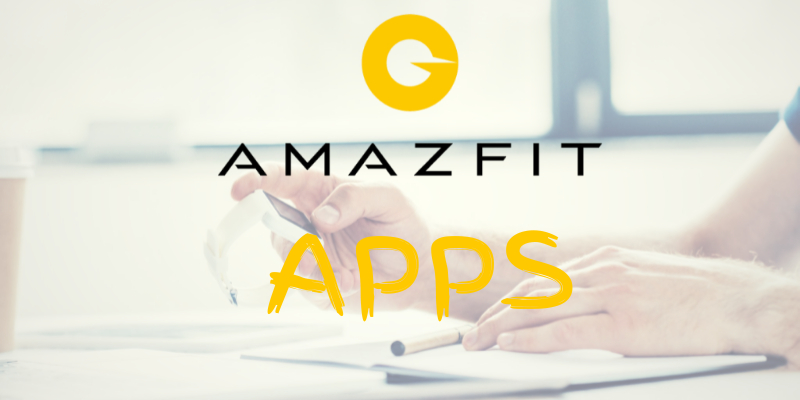
جدول المحتويات
أفضل 3 تطبيقات Amazfit يجب أن تجربها
في حين أن الخيارات المضمنة في Zepp معقولة ، فقد أردنا تحقيق أقصى استفادة من الأجهزة القابلة للارتداء. لذلك ، سنفعل ذلك بالضبط. فيما يلي قائمة بتطبيقاتنا المفضلة التي يجب أن تجربها إذا كنت تمتلك ساعة Amazfit الذكية.
1. إخطار (Pro)
يعد Notify أحد أشهر تطبيقات Amazfit watch المتوفرة. يحظى التطبيق بشعبية بسبب سهولة استخدامه والمرونة التي يوفرها التطبيق لمستخدميه. علاوة على ذلك ، فإن التطبيق متوافق مع معظم ساعات Amazfit. بينما يمكن للمستخدمين استخدام الإصدار المجاني من Notify للقيام بالعديد من الأشياء ، فإن الإصدار المحترف يقدم المزيد من الميزات والحيل المفيدة.
تنزيل Notify
أنا. مزامنة Google-Fit (Pro)
إحدى الميزات البارزة في Notify هي القدرة على مزامنة بيانات تتبع النشاط مع Google fit. ستتم مزامنة جميع بيانات التتبع الخاصة بك (بما في ذلك تتبع النوم) ، مثل عدد الخطوات والسعرات الحرارية المحروقة ، بسهولة مع Google fit بنقرة زر واحدة. يحلل Google fit جميع بيانات اللياقة ويساعد المستخدمين على تحقيق أهداف اللياقة الخاصة بهم. علاوة على ذلك ، يمكن للمستخدمين مقارنة أنشطتهم الحالية بالأنشطة السابقة لتتبع التحسينات.
ثانيا. وجوه ساعة مخصصة (مجاني)
بينما يقدم تطبيق Zepp العديد من وجوه الساعة المخصصة لمستخدميه للاختيار من بينها ، فإن الإخطار يأخذها خطوة إلى الأمام. يوفر Notify مجموعة من وجوه الساعة المخصصة ، كما أن تثبيت أحدها سهل ومريح للغاية. يمكن للمستخدمين أيضًا تصفية وجوه الساعة حسب الشعبية أو الأحدث أولاً. ليس ذلك فحسب ، مع الإصدار المحترف ، يمكن للمستخدمين أيضًا تخصيص جوانب مختلفة لوجه ساعة معين لتناسب تفضيلاتهم.
خطوات تثبيت وجه الساعة باستخدام Notify
1. افتح الإعلام. بعد السماح بإذن الموقع ، انقر على أيقونة الرسالة في الزاوية اليمنى العليا. 
2. هنا ، سترى العديد من علامات التبويب بخيارات مختلفة. اختر خيار مشاهدة الوجوه. 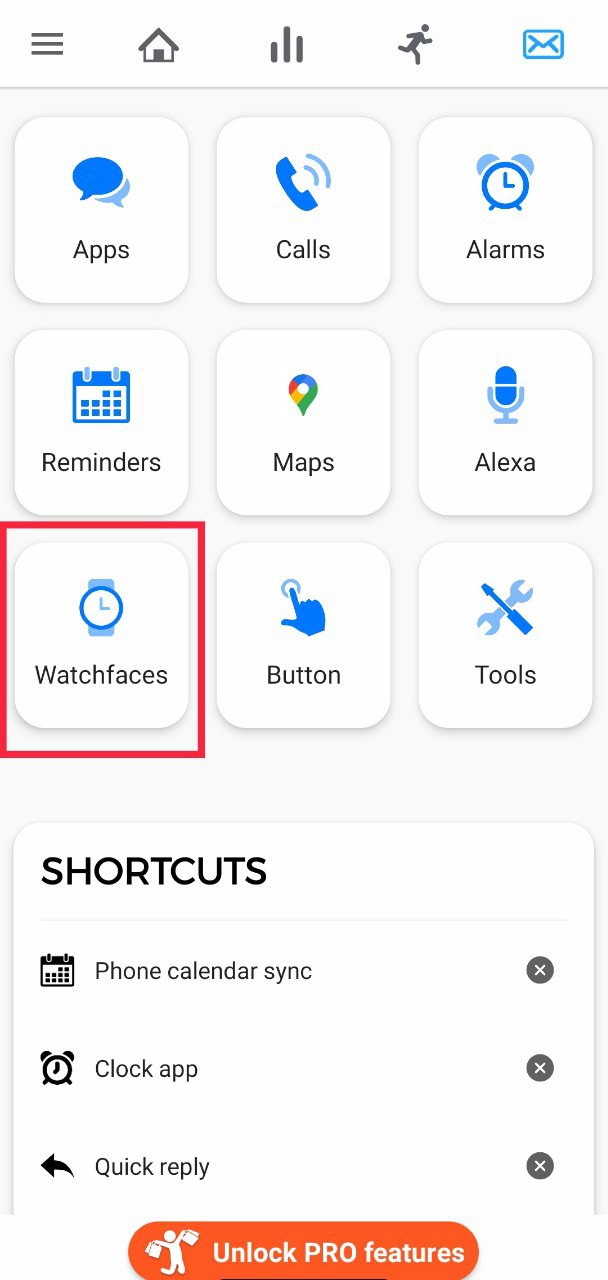
3. الآن ، يمكنك استعراض عدد لا يحصى من وجوه الساعة واختيار الوجوه التي تريدها.
4. بمجرد أن يتم ذلك ، فقط اضغط على خيار التثبيت أسفل واجهة الساعة. 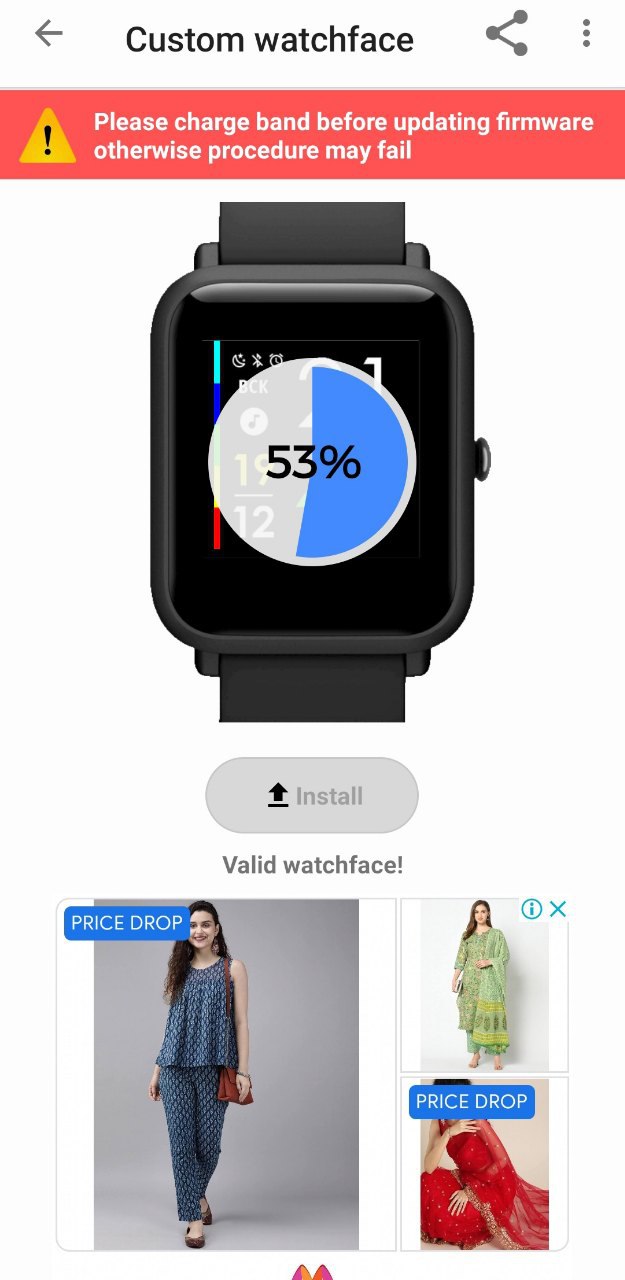
ثالثا. إجراءات الزر (Pro)
ميزة أخرى مثيرة في Notify هي إجراءات الزر. يمكن للمستخدمين تجديد زر ساعات Amazfit بسهولة للقيام بإجراءات مخصصة. في الوقت الحالي ، عند الضغط لفترة طويلة على Amazfit Bip U ، يفتح الزر أوضاع تمرين مختلفة ، ولكن يمكننا بسهولة إعادة تعيينها للقيام بإجراء مخصص مثل تخطي المسار والمزيد. وبالمثل ، يمكننا النقر مرتين أو ثلاث مرات على الزر للقيام بإجراءات مخصصة.
خطوات لإعادة رسم خريطة إجراءات الزر
1. افتح Notify ، وانتقل إلى رمز الرسالة في الزاوية اليمنى العليا. 
2. هنا ، انقر فوق خيار الزر. 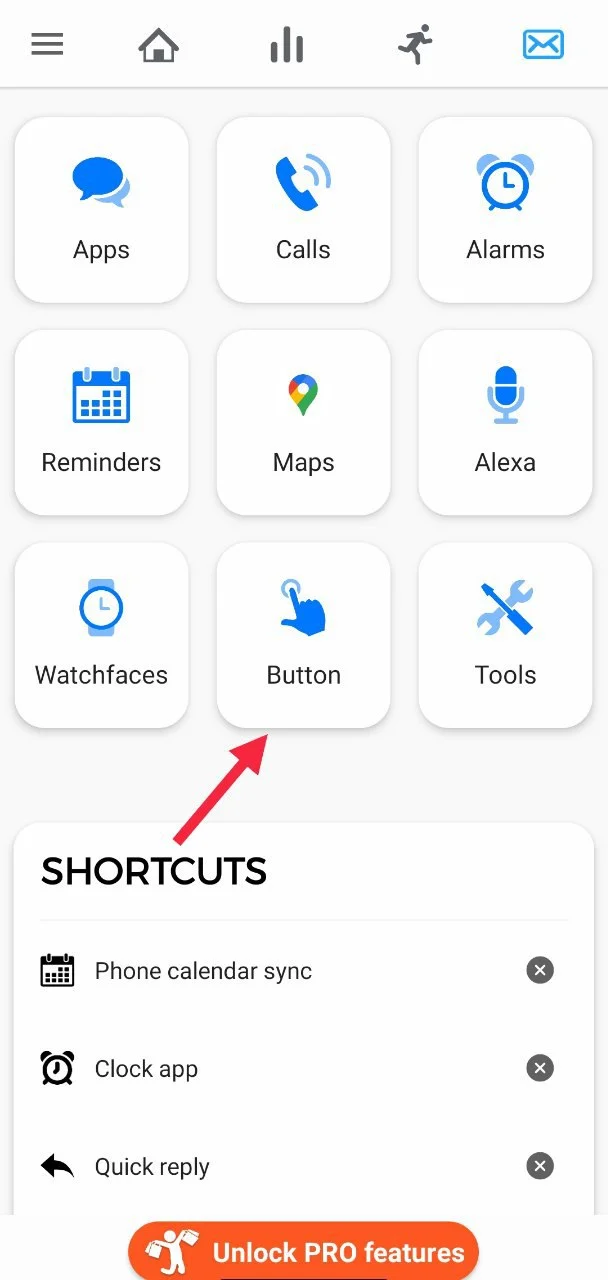
3. تحت الزر ، سترى خيارات أزرار مختلفة لساعات Amazfit.
4. اختر الزر الذي ترغب في تخصيصه واتبع التعليمات التي تظهر على الشاشة.
2. AmazFaces
AmazFaces ، كما يوحي الاسم ، هو تطبيق مصاحب يتيح للمستخدمين تثبيت مجموعة من وجوه الساعة المختلفة. إلى جانب إصدارات Amazfit الشائعة ، يعمل التطبيق أيضًا مع إصدارات Mi band مختارة. يحتوي التطبيق على أكثر من مليون عملية تنزيل وهو أكبر مجموعة من وجوه الساعة لساعات Amazfit في العالم.
قائمة ساعات Amazfit المدعومة
1. Amazfit GTS (GTS، GTS 2، GTS 2e، GTS 2 mini)
2. Amazfit GTR (GTR، GTR 2، GTR 2e)
3. Amazfit Verge و Verge lite
4. أمازفيت ستراتوس (بيس / ستراتوس 3)
5. أمازفيت تي ريكس
6. Amazfit BIP (Bip ، Bip Lite ، Bip S ، Bip U)
تنزيل AmazFaces
خطوات تثبيت وجه الساعة باستخدام AmazFaces
1. افتح AmazFaces واختر جهاز Amazfit الخاص بك. في حالتنا ، إنه Amazfit Bip U. 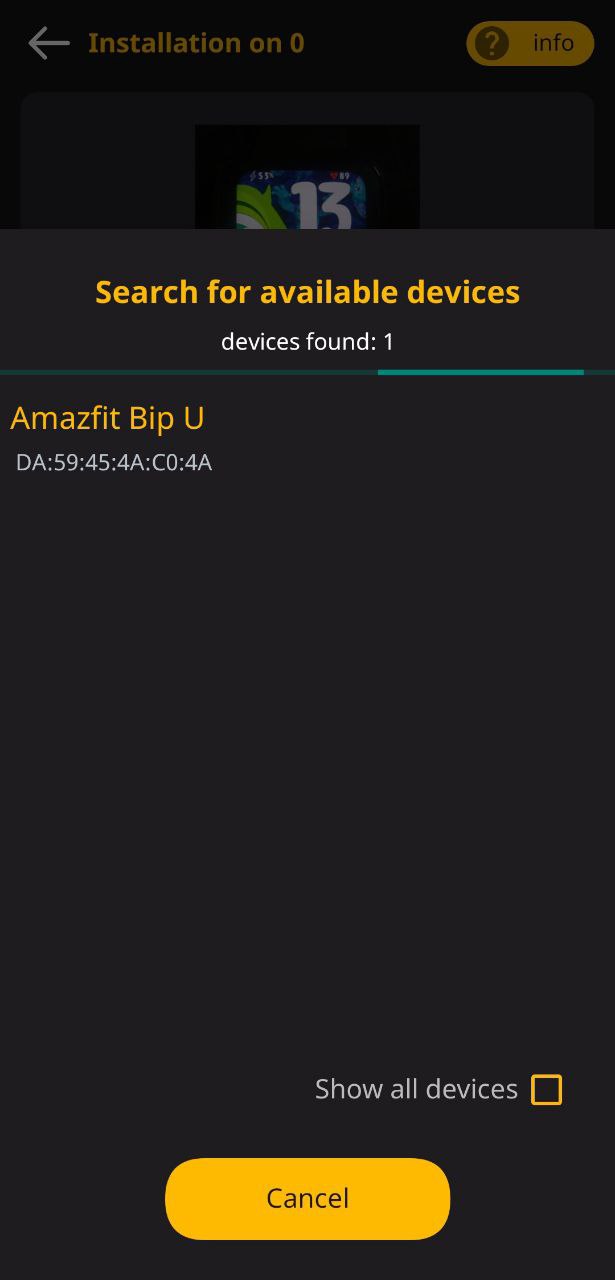
2. قم بالاطلاع على الكميات العديدة من واجهات الساعة واختر الوجوه التي تناسب ذوقك.
3. بعد اختيار وجه الساعة ، اضغط على خيار التنزيل.

4. الآن ، اختر Zepp لأننا سنقوم بتثبيته على ساعة Amazfit.
5. في طريقة التثبيت ، اختر سريع وحدد خيار بدء الاكتشاف. الآن ، سيقوم التطبيق بفحص الأجهزة لإقرانها بالساعة.
6. اختر ساعتك واضغط على خيار المزامنة. الآن ، ارجع إلى Amazfaces وانقر على خيار المجموعة على الساعة. 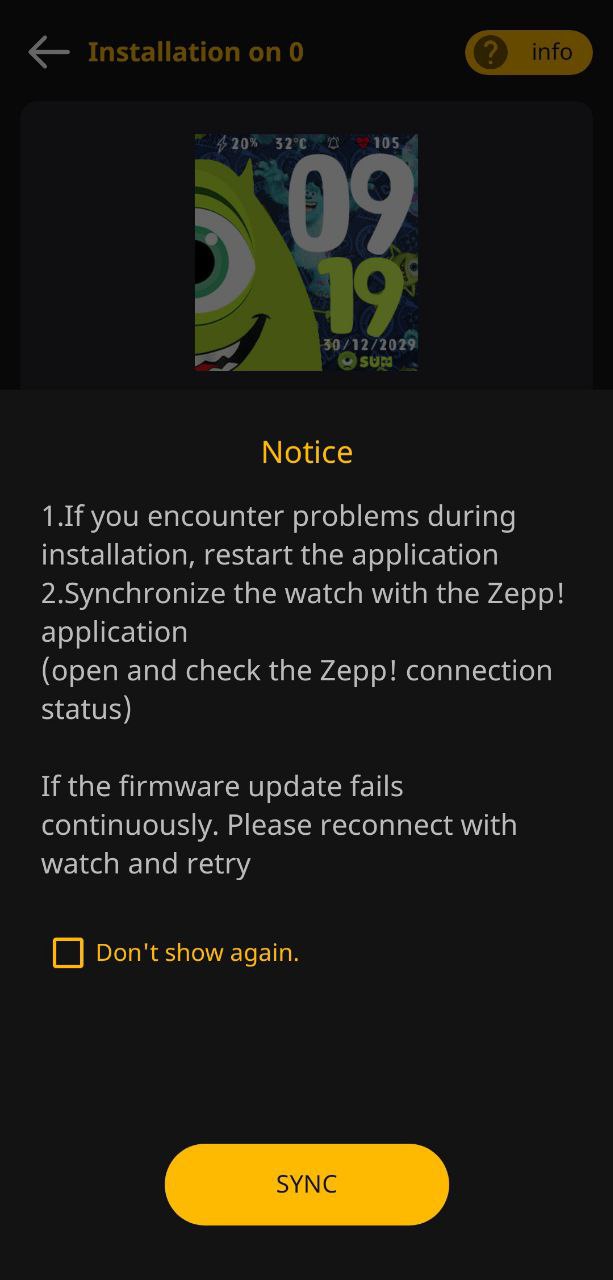
7. إذا لم يتم تثبيت وجه الساعة ، أعد تشغيل التطبيق وحاول مرة أخرى.
إنه بالتأكيد تطبيق رائع للذهاب إلى Amazfit Watch Faces.
3. Navigator (مدفوع)
ماذا لو أخبرتك ، يمكنك التحقق من الاتجاهات مباشرة على ساعة Amazfit الخاصة بك في المرة القادمة التي تسافر فيها؟ يبدو رائعًا ، أليس كذلك؟ هذا هو بالضبط ما يفعله Navigator. Navigator هو تطبيق يتيح للمستخدم مزامنة ساعة Amazfit والحصول على اتجاهات الخرائط مباشرة على ساعته. علاوة على ذلك ، ينقذنا التطبيق من متاعب إخراج هواتفنا الذكية في كل مرة للتحقق من الاتجاهات ويسمح لنا بالاهتمام بالطريق الذي أمامنا.
ساعات Amazfit المدعومة
1. Amazfit GTS
2. Amazfit GTR
3. أمازفيت بيس
تنزيل Navigator
خطوات إعداد Navigator
1. افتح Navigator واختر ساعة Amazfit الخاصة بك.
2. اجعل تطبيق Zepp قيد التشغيل ، وتتم مزامنة الساعة مع Zepp. نحتاج إلى القيام بذلك للتأكد من أن الساعة يمكنها عرض الإشعارات.
3. الآن ، انتقل إلى إعداد الهاتف واسمح بوصول الإشعارات لخرائط Google و Navigator.
4. بوم ، يمكنك الآن الاستمتاع بالاتجاهات مباشرة على ساعتك. ما عليك سوى فتح خرائط Google وإدخال الوجهة.
تطبيقات Amazfit الأخرى التي يجب مراعاتها: الإشارات الشرفية
الآن بعد أن قمنا بتغطية ثلاثة من تطبيقاتنا المفضلة ، دعنا نلقي نظرة سريعة على تطبيقات Amazfit Watch اللائقة الأخرى التي يمكنك تجربتها.
4. أدوات و Amazfit (مدفوعة)
Tools & Amazfit هو تطبيق رفيق Amazfit جيد. لم يصل إلى أفضل 3 تطبيقات مصاحبة بسبب سعره ووظائفه. لا تفهموني خطأ ، إنه تطبيق ممتاز ، لكن Notify يمكنه القيام بأشياء مماثلة بتكلفة أقل. أيضًا ، Notify متوافق مع المزيد من ساعات Amazfit مقارنة بالأدوات و Amazfit. يبدو أيضًا التحكم في إجراءات المشاهدة أفضل مع Notify.
تنزيل Tools & Amazfit
5. AMF
AMF هو تطبيق مفيد آخر لمستخدمي Amazfit هناك. يتيح التطبيق للمستخدمين تخصيص كيفية عمل الإشعارات على ساعاتهم وتخصيص رسائل الرد السريع والمزيد. بينما يقدم التطبيق بعض الميزات الجيدة ، إلا أنه لم يتم إدراجه في قائمة أفضل 3 تطبيقات بسبب التوافق. AMF متوافق فقط مع ساعات Amazfit Pace و Stratos ، في حين أن المراكز الثلاثة الأولى متوافقة مع معظم ساعات Amazfit مثل Amazfit GTS و Amazfit GTR والمزيد.
تنزيل AMF
هناك تطبيقات Amazfit android أخرى تابعة لجهات خارجية مثل Mi Fit والتي غالبًا ما تكون زائدة عن الحاجة نظرًا لأنها تقوم بأشياء مثل تخصيص إشعارات التطبيقات ، ومشاهدة الوجوه ، والتحكم في الكاميرا ، والتحكم في مشغل الموسيقى ، وتتبع معدل ضربات القلب ، وما إلى ذلك ، والتي يمكنك القيام بها على أي حال على تطبيقات مثل زيب. اسمحوا لنا أن نعرف ما هو التطبيق المصاحب المفضل لديك لساعات Amazfit في قسم التعليقات أدناه.
أسئلة مكررة
فيما يلي بعض الأسئلة الشائعة والشكوك التي قد تكون لديك حول تطبيقات Amazfit.
1. ما هو أفضل تطبيق لـ Amazfit؟
هذا سؤال صعب نظرًا لأنه لا تعمل جميع تطبيقات الجهات الخارجية مع جميع فرق وساعات Amazfit. ولكن بشكل عام ، يعد Notify (المعروف سابقًا باسم Notify & Fitness) هو أفضل تطبيق لساعات Amazfit. واجهة المستخدم الخاصة به أكثر قابلية للتخصيص من Mi Fit ، يمكنك مزامنة بياناتها مع Google Fit و Strava دون تكرار البيانات ، ولديها خيارات لتخصيص الإشعارات ، ويمكنك البحث عن وجوه الساعة وتنزيلها وتثبيتها مباشرة والعديد من الميزات الأخرى.
2. ما الفرق بين تطبيق Mi fit و Zepp؟
لا توجد اختلافات كثيرة. يستخدم العديد من مالكي فرقة Amazfit Mi Fit بدلاً من تطبيق Amazfit الافتراضي ، Zepp. لكن Zepp لديها واجهة مستخدم أنظف ولديها ميزات أفضل لساعات Amazfit. كما أن لديها تكامل Strava الذي يفتقر إليه تطبيق Mi Fit. أيضًا ، يتزامن Zepp مع التقويم الخاص بك ، ويحتوي على متتبع مسار ويدعم دورات الحيض.
3. هل يمكنك تنزيل التطبيقات على Amazfit Bip؟
لا ، لا يمكنك تنزيل التطبيقات وتثبيتها على Amazfit Bip والساعات ذات الصلة. يتم تشغيلها على البرامج الثابتة الخاصة / المخصصة. ولكن يمكنك استخدام بعض التطبيقات المصاحبة التي ذكرناها أعلاه.
4. هل يمكنك تثبيت التطبيقات على Amazfit GTS أو Amazfit GTR؟
لسوء الحظ ، لا يمكنك تثبيت تطبيقات الطرف الثالث على الساعات الذكية Amazfit GTS أو Amazfit GTR. هذا لأنهم يعملون على نظام التشغيل الخاص بـ Amazfit. ولكن يمكنك تثبيت أحد تطبيقات Android المصاحبة المذكورة أعلاه Amazfit.
